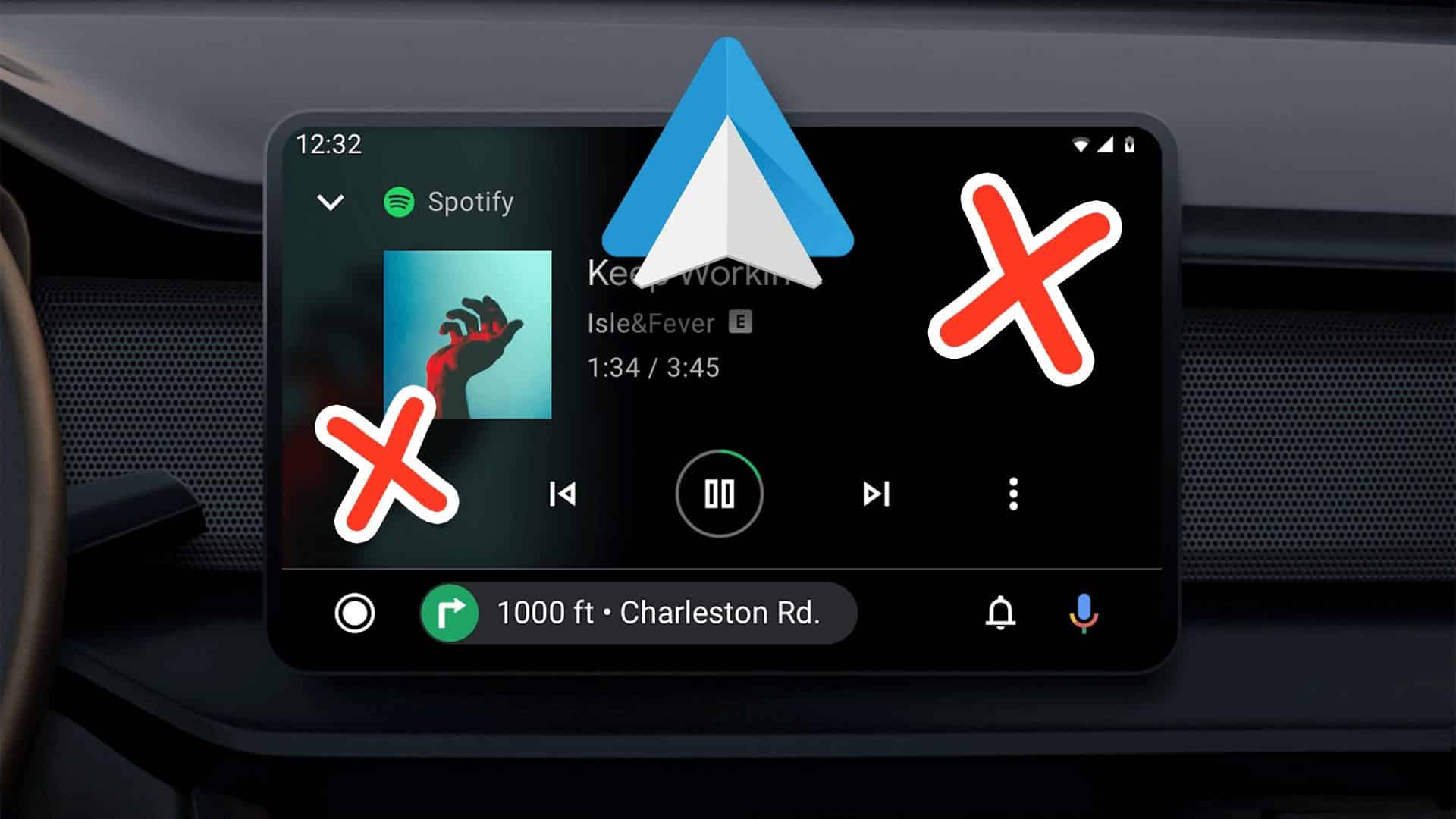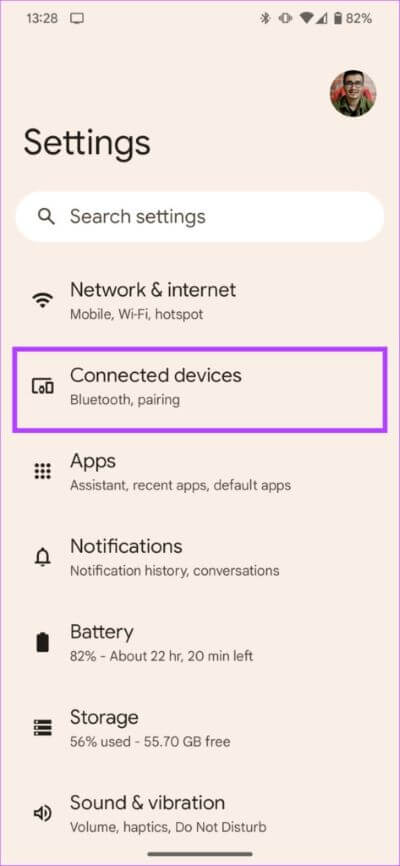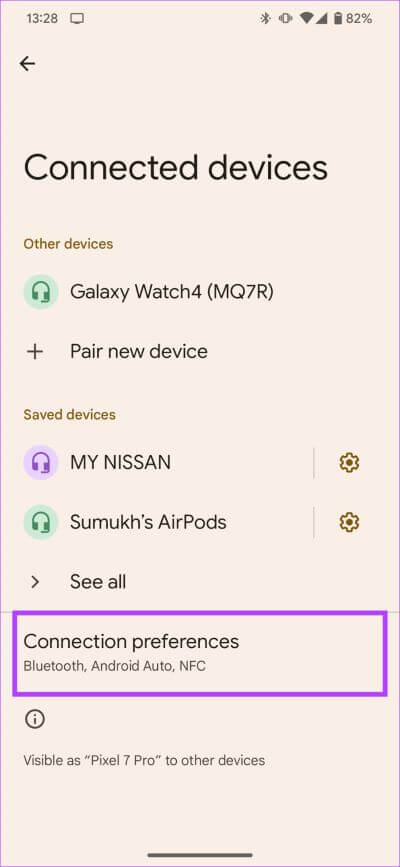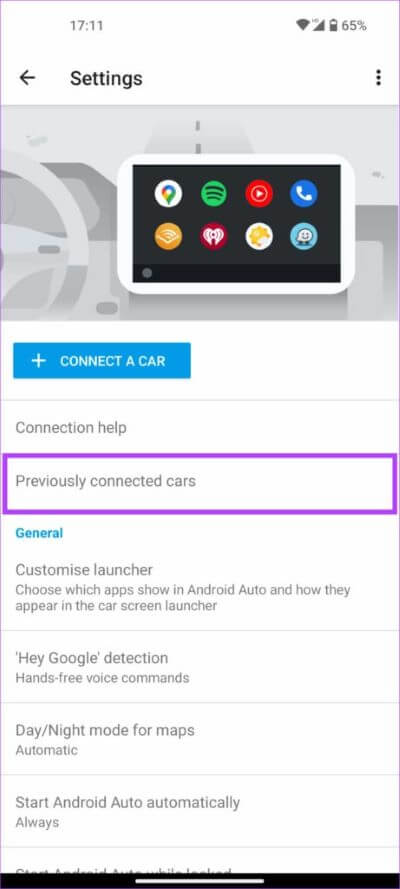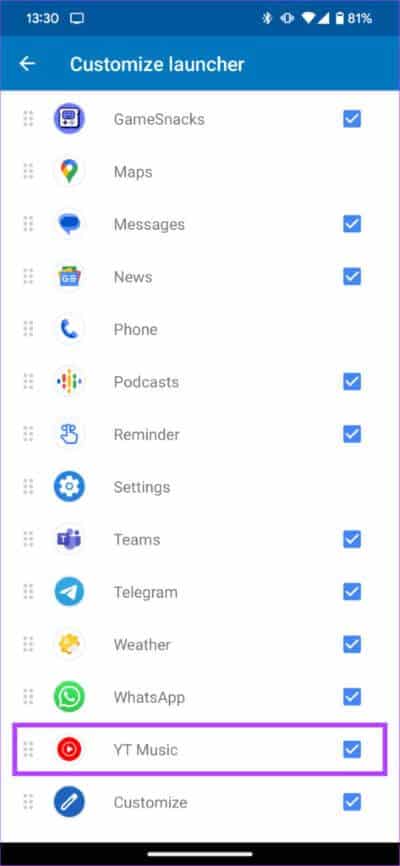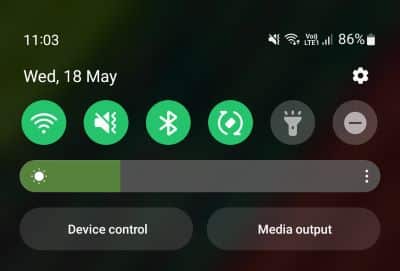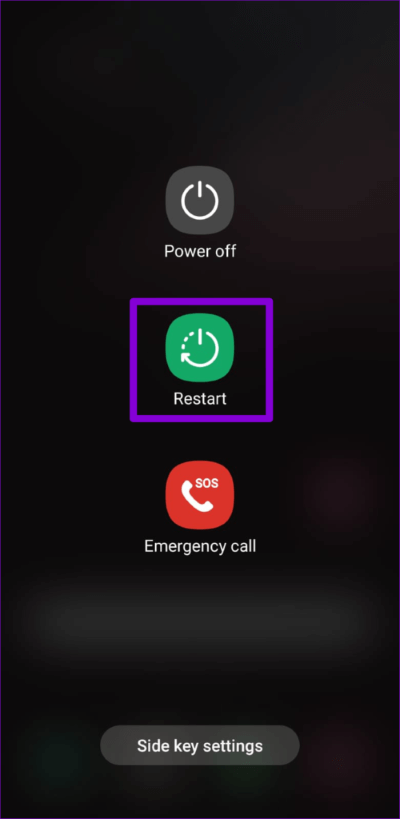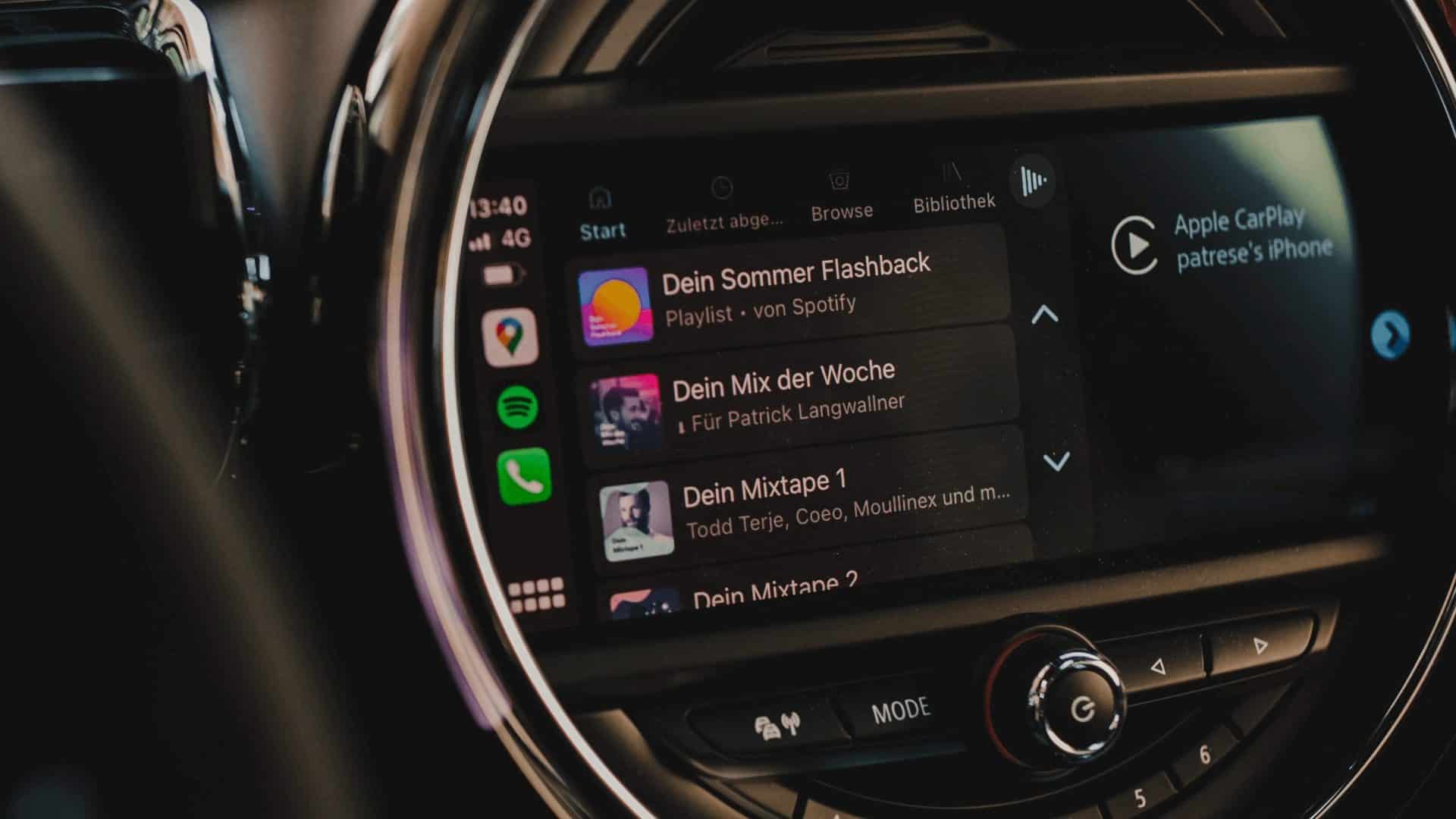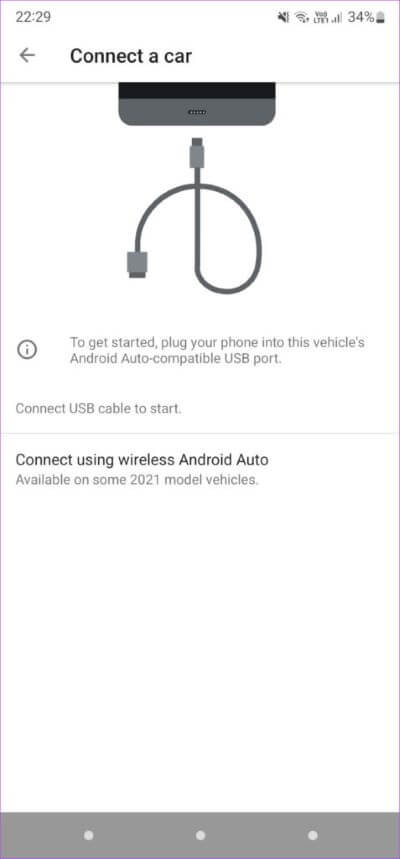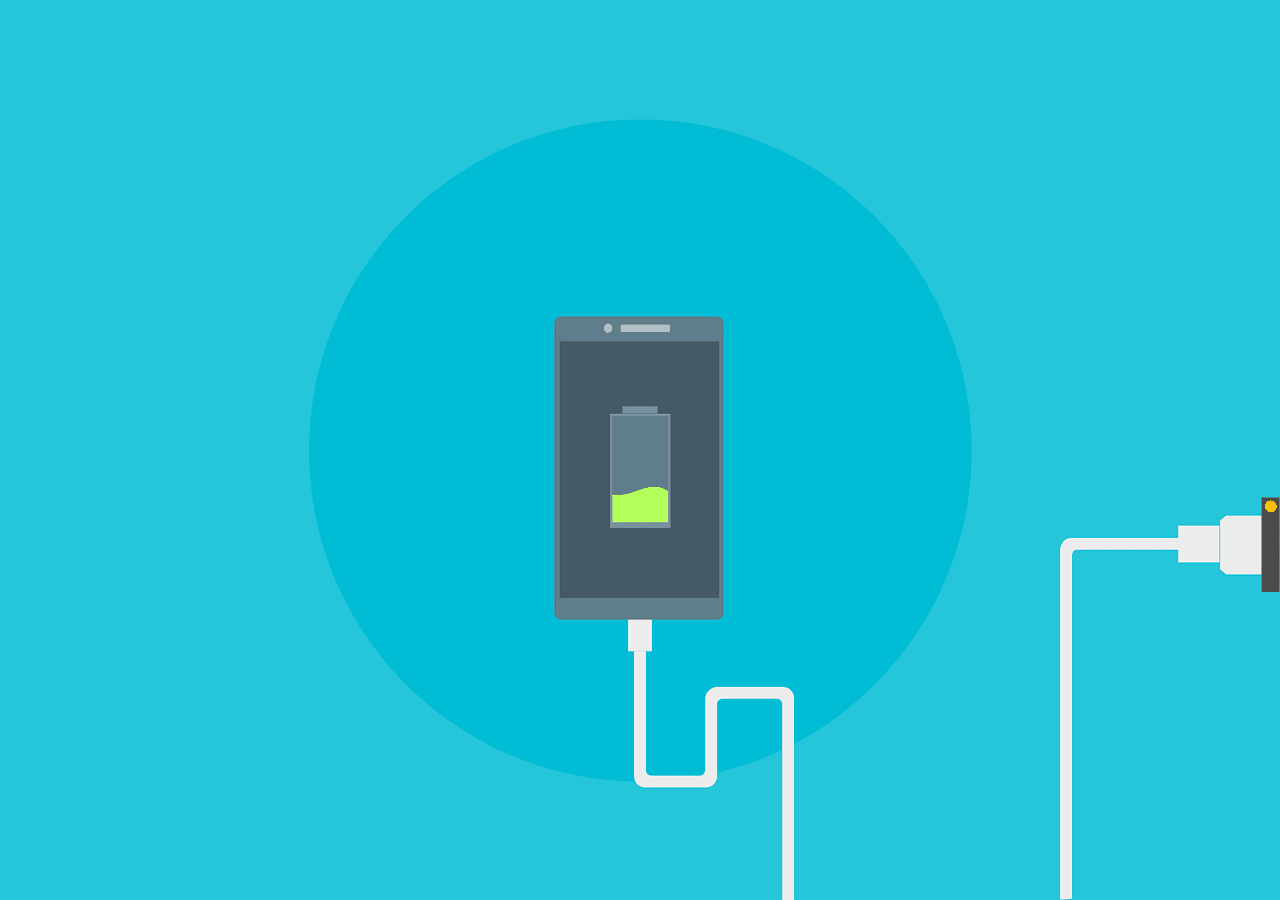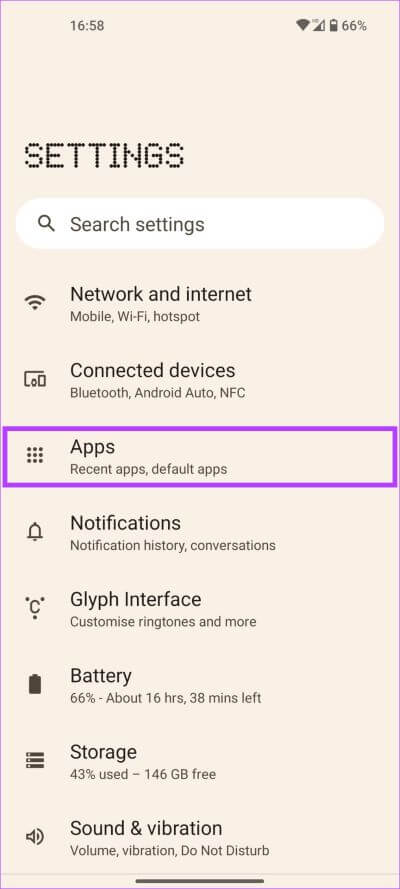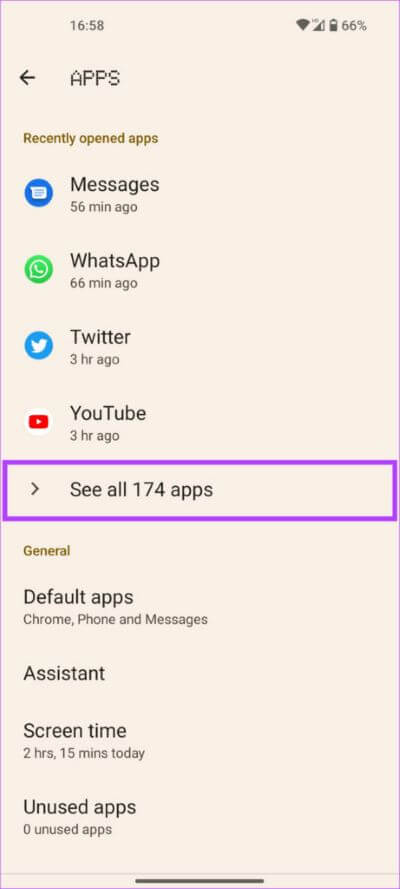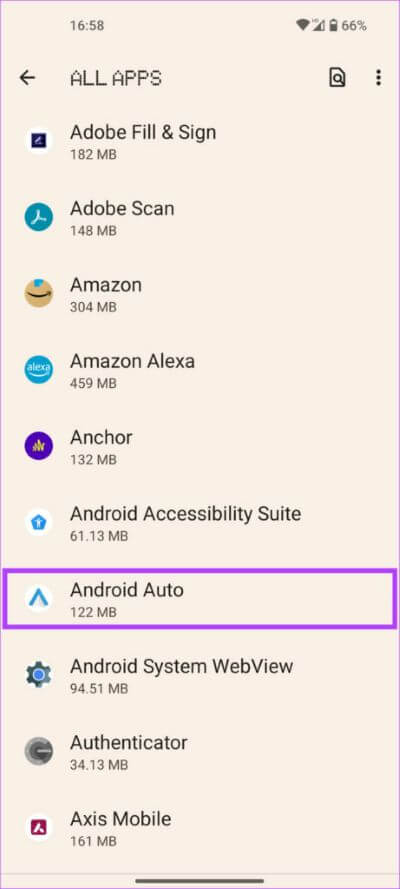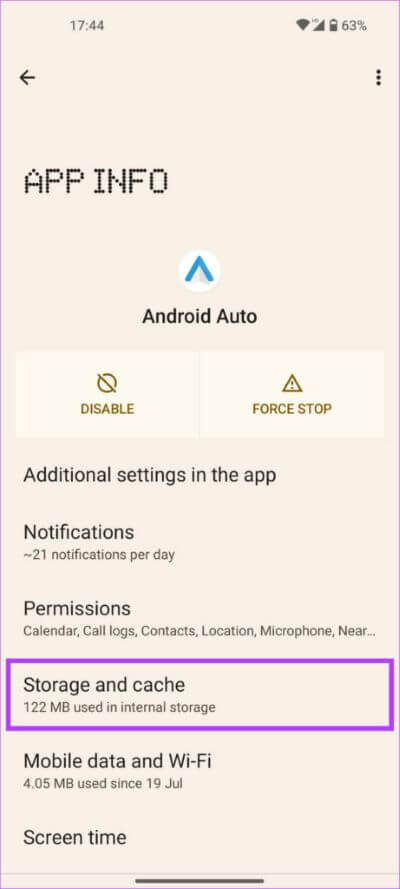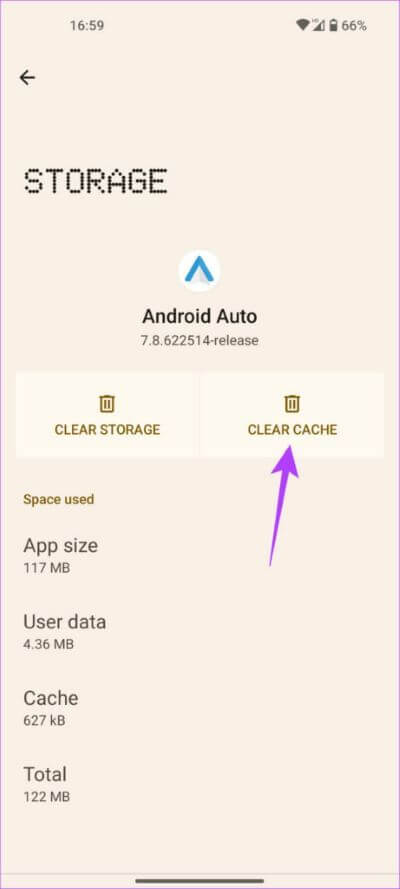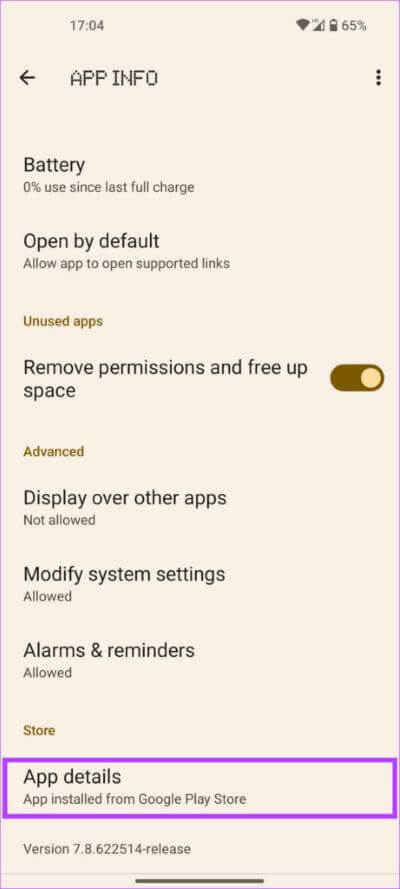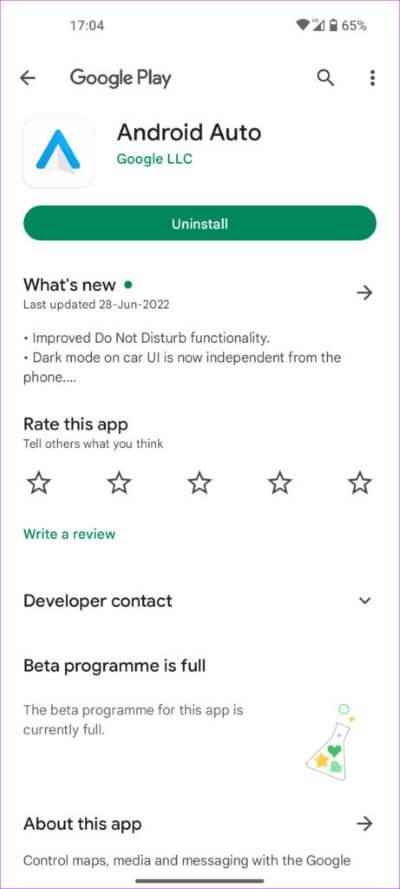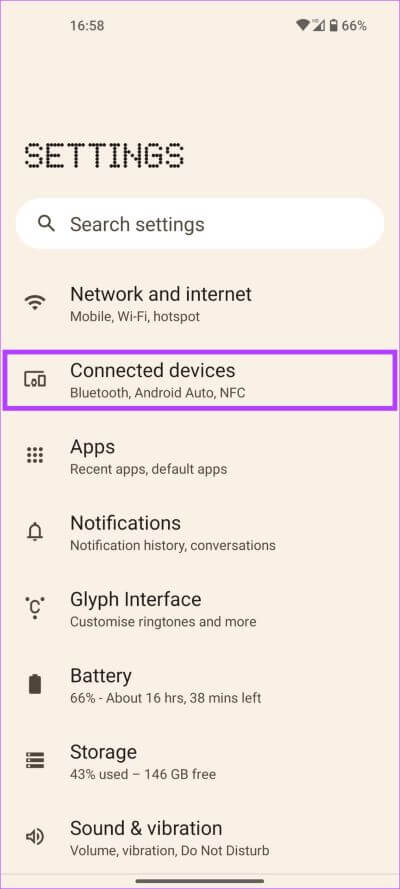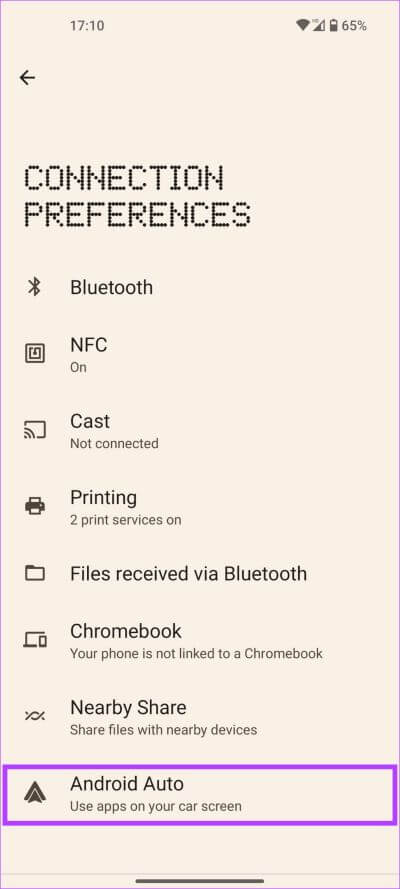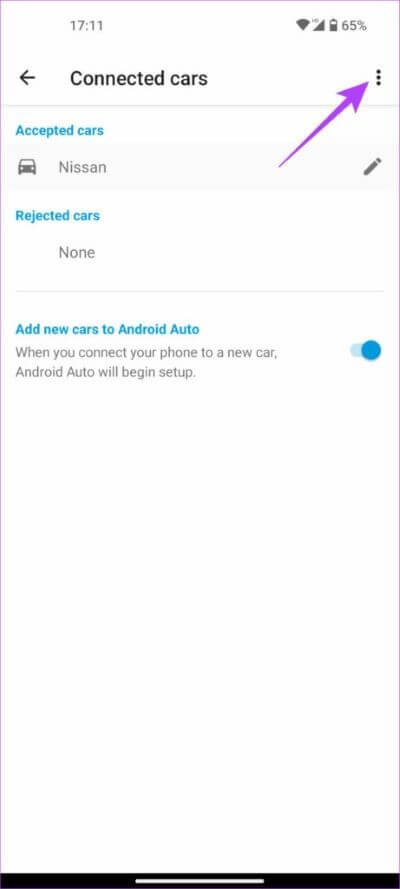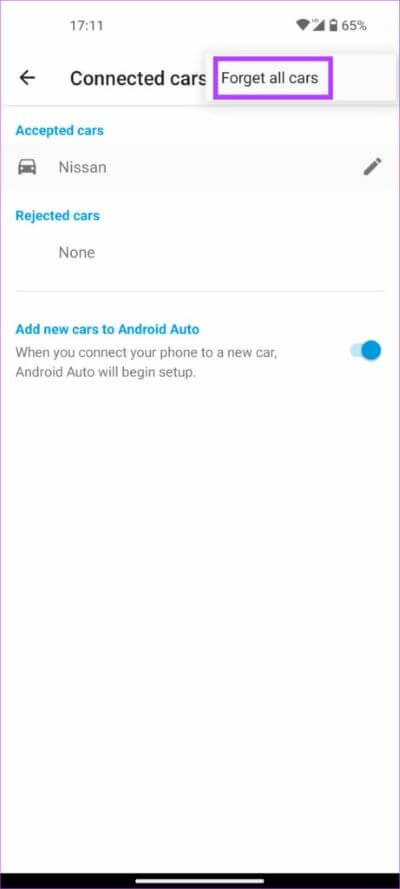10 correctifs pour Android Auto ne lisant pas la musique de Spotify ou YouTube Music
Il est 9h30. Vous êtes sans travail. Il y a un trafic intense. Tout ce que vous voulez entendre, c'est de la musique entraînante sur le bruit discordant de la circulation. Demande de Assistant Google jouer une chanson. Mais votre système audio vous abandonne. OK ne t'inquiète pas! Nous vous proposons ces meilleures façons de réparer Android Auto qui ne lit pas de musique.
Pendant que Android Auto a plus de fonctionnalités qu'Apple CarPlay Cependant, il n'est pas complètement stable. Vous pouvez rencontrer des interruptions fréquentes qui empêchent la lecture de la musique ou l'arrêt du son. Cependant, les correctifs pour ces problèmes sont assez similaires. Voici comment résoudre les problèmes audio avec Android Auto.
1. Vérifiez le niveau de volume de votre autoradio
Vous avez oublié l'étape essentielle ? Si vous aimez écouter de la musique, bien sûr, vous devez vous assurer que les niveaux de volume de l'unité principale de votre voiture sont supérieurs à zéro. Parfois, nous pouvons oublier des solutions simples comme celles-ci lorsque nous sommes pressés.
Donc, si vous ne l'avez pas déjà fait, maintenez la touche de volume de votre voiture enfoncée et profitez du son d'Android Auto. Alternativement, si votre voiture a un bouton de sourdine, assurez-vous qu'il est éteint.
2. Modifiez le service de diffusion de musique par défaut
Disons que vous avez un abonnement Spotify. Cependant, l'application de diffusion de musique par défaut est définie sur Apple Music. Dans ce cas, Android Auto peut ne pas être en mesure de lire la musique souhaitée.
Par conséquent, vous devez sélectionner L'application pour laquelle vous avez un abonnement. Voici comment configurer votre service de diffusion de musique par défaut pour mettre fin à vos problèmes avec YouTube Music ou Spotify ne fonctionnant pas avec Android Auto.
Étape 1: Ouvrir une application Paramètres Sur un appareil Android Votre. Dirigez-vous vers les appareils connectés.
Étape 2: Clique sur Préférences de contact. Puis sélectionnez Android Auto.
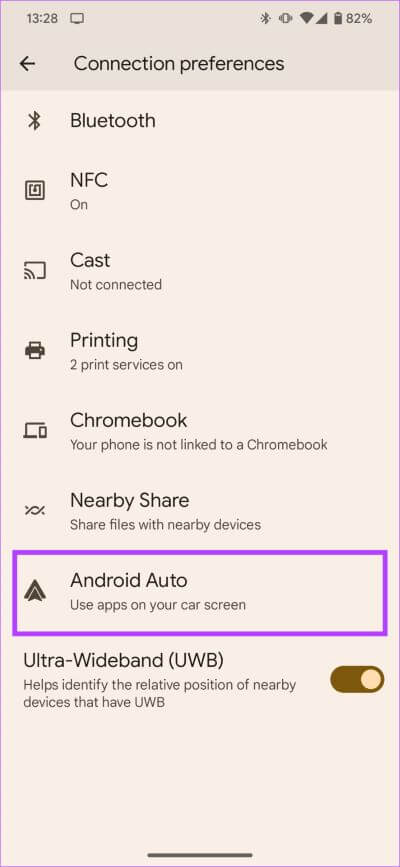
Étape 3: Maintenant, choisissez une option Personnalisation du lanceur.
Étape 4: Annuler Identifier les lecteurs de musique inutilisés. Assurez-vous de ne sélectionner que les services de musique auxquels vous êtes abonné.
Préparé Exécutez Android Auto Et la musique reviendra bonne voie.
3. Éteignez et rallumez WI-FI et BLUETOOTH
Votre smartphone se connecte à l'unité principale de votre voiture via Wi-Fi et Bluetooth. Cette connexion est ce qui facilite Android Auto. Si vous ne pouvez pas lire de musique via Android Auto ou si l'audio Android Auto ne fonctionne pas, activer et désactiver les paramètres de connexion peut aider.
Étape 1: faites glisser la barre Notifications vers le bas sur un téléphone Android Votre. Cela conduira à Afficher les bascules rapides.
Étape 2: Fermer Interrupteurs à bascule Wi-Fi et Bluetooth.
Étape 3: Attendez quelques secondes et rallumez-le.
Maintenant, votre téléphone se reconnectera automatiquement au système musical de votre voiture. Essayez de jouer de la musique maintenant pour voir si le son est rétabli.
4. Redémarrez votre téléphone
En cas de doute, redémarrez. Le son d'Android Auto qui ne fonctionne pas ne doit pas être le problème de votre voiture. Votre téléphone peut ne pas être en mesure d'établir une connexion correcte avec Android Auto. Si basculer Bluetooth et Wi-Fi n'a pas aidé, il est temps de redémarrer rapidement votre téléphone.
Tout problème de connexion entre votre téléphone et la voiture qui empêche Android Auto de ne pas lire de musique peut disparaître avec un simple redémarrage.
5. Redémarrez l'unité principale ANDROID de la voiture
Le redémarrage de votre téléphone vous a-t-il aidé ? Il est temps de redémarrer votre unité principale Android Auto. Alors que la plupart des problèmes avec Android Auto qui ne fonctionnent pas correctement sont liés à votre smartphone lui-même, il y a des moments où le système d'infodivertissement de votre voiture peut ne pas fonctionner comme prévu.
Il peut se bloquer ou cesser de répondre car Android Auto ne joue pas via les haut-parleurs de la voiture. Une solution rapide à ce problème consiste à redémarrer l'unité principale de votre voiture.
Vous pouvez le faire en coupant le contact de votre voiture et en attendant que l'unité principale s'éteigne automatiquement. Après cela, redémarrez votre voiture et laissez le système d'information et de divertissement fonctionner à nouveau. Essayez de connecter votre téléphone maintenant et vous ne devriez pas avoir de problèmes audio avec Android Auto.
6. UTILISER ANDROID AUTO FILAIRE AU LIEU DE SANS FIL
Il est possible que votre smartphone ne puisse pas établir une connexion sans fil stable avec votre système stéréo de voiture. Dans une telle situation, vous pouvez constater que le son ne fonctionne pas sur Android Auto sans fil. Pour exclure la possibilité d'une erreur liée à Android Auto sans fil sur votre téléphone, essayez de le connecter à la voiture via un câble USB.
Si Android Auto fonctionne correctement via la méthode filaire, vous devez coupler à nouveau votre smartphone avec votre voiture via Bluetooth pour que l'Android Auto sans fil fonctionne. Vous pouvez vous référer à la solution finale dans cet article pour des informations détaillées sur la façon de procéder.
7. Utilisez un câble USB de haute qualité
Tout dépannage d'Android Auto devrait inclure cette étape comme solution raisonnable. L'utilisation d'un bon câble USB peut certainement vous aider à éviter tout problème de fiabilité de connexion avec Android Auto. Tous les câbles USB ne sont pas fabriqués de la même manière et de nombreux câbles USB sont uniquement destinés à la charge et ne prennent pas en charge le transfert de données. Ces câbles peuvent être la raison pour laquelle Android Auto ne diffuse pas de musique dans votre voiture.
Utilisez un câble USB de bonne qualité, de préférence un câble de première partie du fabricant de votre smartphone. Si vous utilisez un tiers, assurez-vous qu'il prend en charge le transfert de données, car les câbles uniquement destinés à la charge ne prennent pas en charge Android Auto. Vous pouvez jeter un œil à certains des meilleurs câbles USB-C pour Android Auto pour une utilisation transparente.
8. Videz le cache de l'application ANDROID AUTO
Effacer le cache d'une application qui ne fonctionne pas comme prévu résout souvent le problème sur la plupart des appareils Android. Vous pouvez essayer de le faire si le son d'Android Auto ne fonctionne pas. Voici comment vider le cache.
Étape 1: Ouvrir une application Paramètres sur votre smartphone. Aller à une rubrique Les applications.
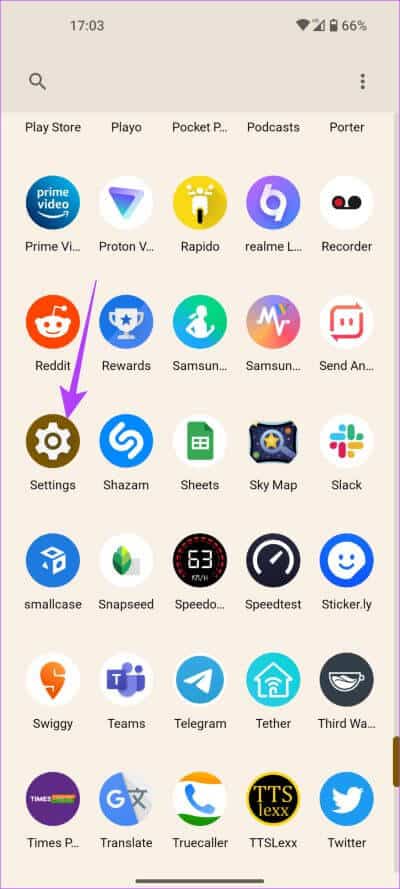
Étape 2: Clique sur "Voir toutes les candidatures".
Étape 3: Faites défiler vers le bas et sélectionnez Android Auto. Cela montrera Options d'application.
Étape 4: Choisis une option Stockage et cache.
Étape 5: Clique sur Videz le cache.
Maintenant, connectez à nouveau votre téléphone à Android Auto et le problème devrait être résolu.
9. MISE À JOUR AUTOMATIQUE ANDROID DEPUIS PLAY STORE
Parfois, une version obsolète de l'application Android Auto peut entraîner des problèmes audio. Ou il peut également être possible qu'une version particulière de L'application soit boguée ou provoque un dysfonctionnement de certains appareils. La meilleure façon de résoudre ce problème est de mettre à jour L'application depuis le Google Play Store. C'est également une bonne solution de contournement si des applications tierces telles que Spotify ne fonctionnent pas sur Android Auto, car la nouvelle version peut également apporter des améliorations de compatibilité.
Étape 1: Ouvrir une application Paramètres. Accéder à une section Les applications.
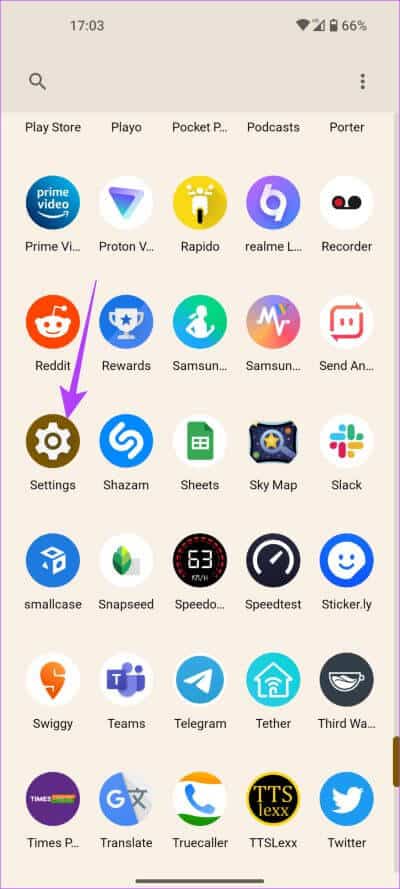
Étape 2: Clique sur "Voir toutes les candidatures".
Étape 3: Faites défiler vers le bas et sélectionnez Android Auto. Cela montrera Préférences d'application.
Étape 4: Maintenant, faites défiler vers le bas de l'écran et appuyez sur Détails de l'application en magasin.
Étape 5: Vous serez amené à La page de l'application sur le Play Store. Si une mise à jour est disponible, appuyez sur Option de mise à jour.
10. Oubliez la voiture connectée et couplez-la à nouveau
L'application Android Auto sur votre smartphone vous permet d'oublier et de déconnecter les voitures connectées. Cela dissocie essentiellement votre smartphone de l'unité principale de votre voiture. Vous pouvez le faire et coupler à nouveau le téléphone avec le système d'information et d'infodivertissement de votre voiture pour établir une connexion. Voici comment c'est fait.
Étape 1: Ouvrir une application Paramètres sur votre smartphone. Aller à Rubrique appareils connectés.
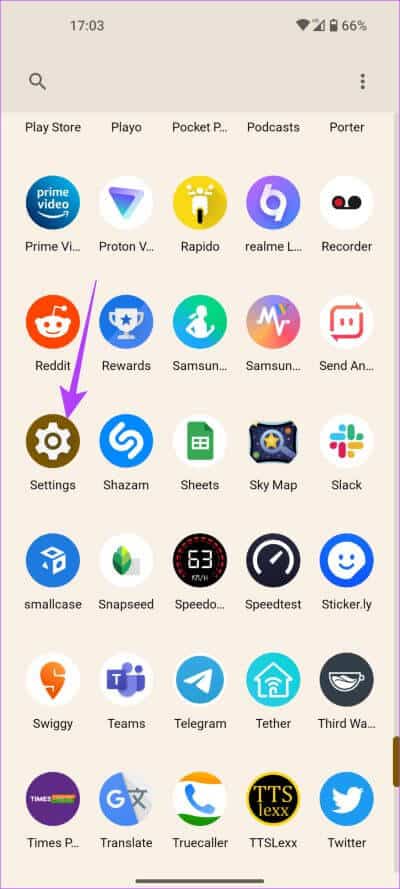
Étape 2: Clique sur Préférences de communication. Sélectionner Android Auto
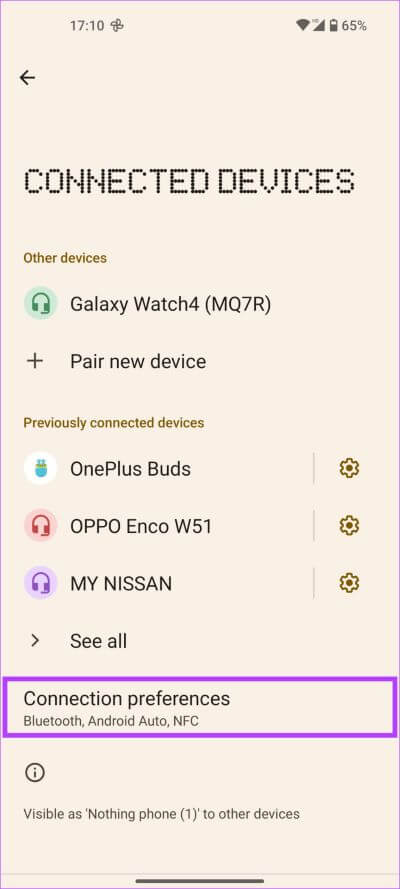
Étape 3: Vous allez maintenant être amené à Paramètres Android Auto. Cliquez "Voitures auparavant connectées".
Étape 4: Sélectionner Liste des trois points Dans le coin supérieur droit de l'écran.
Étape 5: Maintenant, appuyez sur "Oubliez toutes les voitures".
Étape 6: Revenez au menu précédent et sélectionnez "livrer une voiture". Suivez les instructions à l'écran pour connecter votre téléphone à l'unité principale de votre voiture.
Jouez votre musique à plein volume
Conduire sans musique peut être une expérience ennuyeuse. Cela est particulièrement vrai si vous partez pour de longs trajets et qu'Android Auto arrête de jouer de la musique. Cependant, vous pouvez résoudre ce problème simplement en suivant les étapes ci-dessus. Assurez-vous de vous tenir dans un endroit sûr et sécurisé avant d'emprunter l'un des itinéraires.